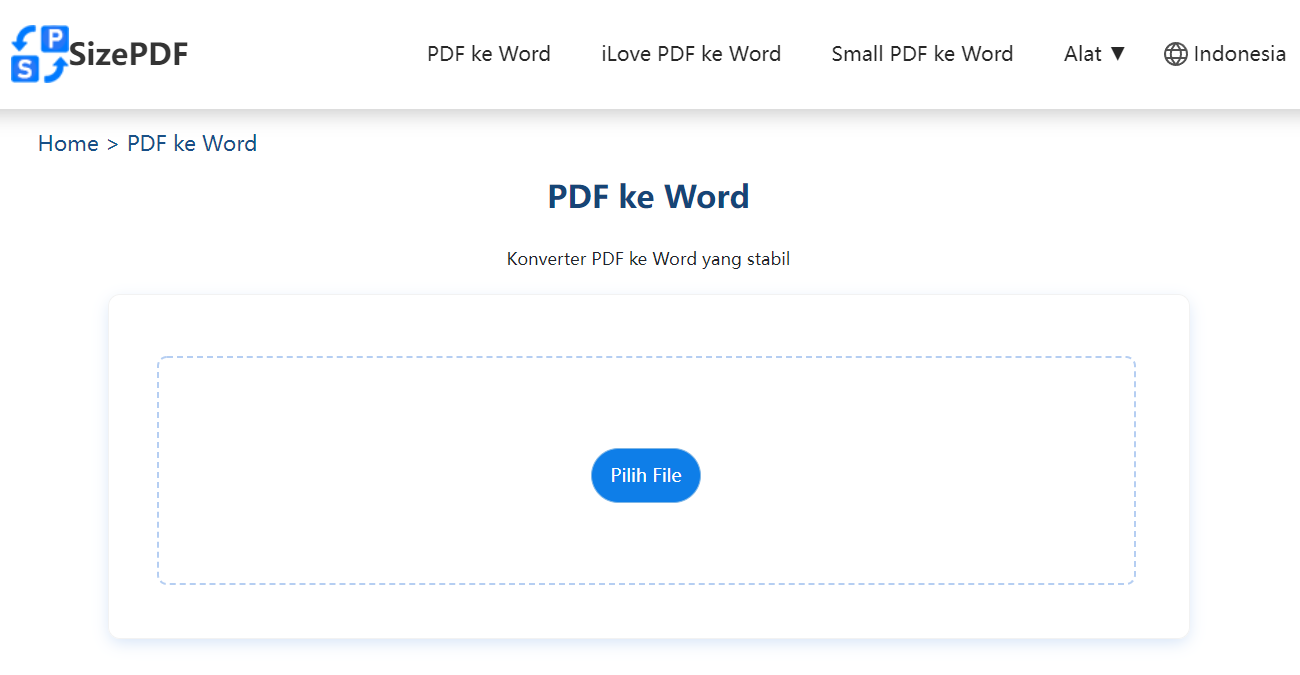
- by admin
- 0
- Posted on
Cara Mengubah Jurnal PDF ke Word: Panduan Lengkap untuk Akademisi dan Peneliti
Cara Mengubah Jurnal PDF ke Word: Panduan Lengkap untuk Akademisi dan Peneliti
Dalam dunia akademik dan penelitian yang serba cepat, akses terhadap informasi adalah kunci. Jurnal ilmiah, laporan penelitian, dan tesis seringkali diterbitkan dalam format PDF, yang dirancang untuk menjaga integritas tata letak dan tampilan dokumen di berbagai platform. Namun, keterbatasan format PDF—yang sulit diedit—seringkali menjadi penghalang ketika seorang peneliti perlu menganalisis data, mengambil kutipan, menyusun ringkasan, atau mengintegrasikan informasi ke dalam dokumen mereka sendiri.
Di sinilah kebutuhan untuk mengubah jurnal PDF ke format Word (DOCX) muncul. Mengonversi dokumen PDF ke Word membuka pintu untuk pengeditan yang lebih mudah, analisis teks yang mendalam, dan integrasi yang mulus ke dalam proyek penelitian Anda. Artikel ini akan membahas secara komprehensif berbagai metode konversi, tips untuk hasil terbaik, serta langkah-langkah pasca-konversi untuk menyempurnakan dokumen Anda.
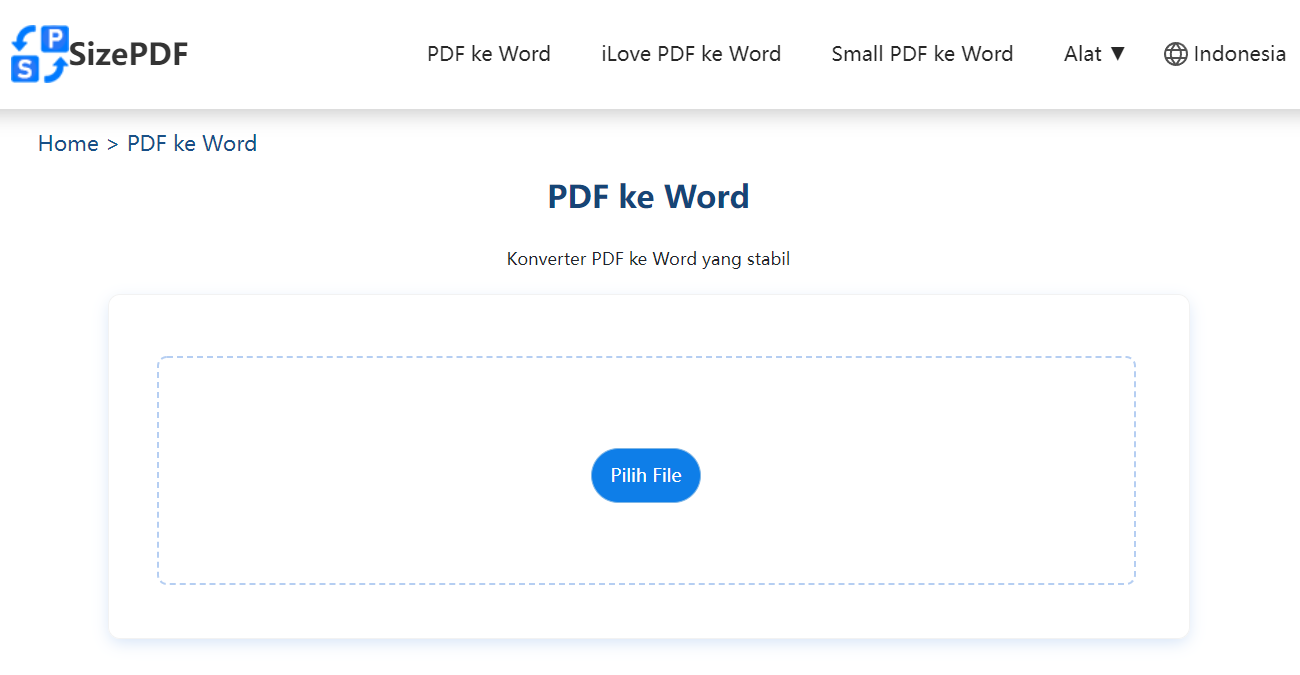
Mengapa Konversi Jurnal PDF ke Word Penting bagi Akademisi?
Sebelum kita menyelami "bagaimana," mari kita pahami "mengapa" konversi ini sangat krusial bagi mereka yang berkecimpung di dunia akademik:
- Kemudahan Pengeditan dan Analisis: File Word memungkinkan Anda mengedit, menyorot, menambahkan catatan, dan mengatur ulang teks dengan bebas. Ini sangat berguna saat Anda perlu mengekstraksi data spesifik, memparafrasekan, atau mengomentari bagian-bagian tertentu dari jurnal.
- Pengambilan Kutipan dan Referensi: Dengan dokumen Word, Anda dapat dengan mudah menyalin dan menempelkan kutipan langsung atau informasi penting ke dalam makalah Anda, sekaligus mengelola referensi menggunakan alat sitasi seperti Mendeley, Zotero, atau fitur referensi bawaan Word.
- Pembuatan Ringkasan dan Catatan: Saat meninjau literatur, Anda mungkin perlu membuat ringkasan poin-poin penting atau catatan pribadi. Format Word memfasilitasi proses ini tanpa perlu mengetik ulang seluruh teks.
- Kolaborasi Tim: Jika Anda bekerja dalam tim penelitian, dokumen Word lebih mudah dibagikan dan diedit secara kolaboratif menggunakan fitur "Track Changes" atau platform kolaborasi seperti Google Docs (setelah dikonversi).
- Aksesibilitas: Terkadang, perangkat lunak atau alat analisis tertentu mungkin memerlukan input dalam format teks yang dapat diedit, bukan PDF. Konversi ke Word memastikan kompatibilitas yang lebih luas.
Memahami Jenis PDF Anda: Kunci Keberhasilan Konversi
Sebelum memilih metode konversi, penting untuk memahami jenis PDF yang Anda miliki, karena ini akan sangat memengaruhi kualitas hasil konversi:
- PDF Berbasis Teks (Digital-Native PDF): Ini adalah PDF yang dibuat langsung dari dokumen elektronik (misalnya, dari Word, LaTeX, atau aplikasi penerbitan lainnya). Teks di dalamnya dapat disorot, dicari, dan disalin. Konversi jenis PDF ini ke Word umumnya menghasilkan kualitas yang sangat baik karena informasi teks sudah ada dalam file.
- PDF Berbasis Gambar (Scanned PDF): Ini adalah PDF yang dibuat dari dokumen fisik yang dipindai (scan). Teks di dalamnya sebenarnya adalah bagian dari gambar, bukan teks yang dapat diedit. Untuk mengonversi jenis PDF ini, Anda memerlukan teknologi Optical Character Recognition (OCR). Tanpa OCR, PDF hasil scan akan dikonversi menjadi serangkaian gambar dalam dokumen Word, yang sama sekali tidak dapat diedit.
Metode Konversi Jurnal PDF ke Word
Ada beberapa metode yang dapat Anda gunakan, mulai dari yang paling sederhana hingga yang lebih canggih, tergantung pada kebutuhan dan jenis PDF Anda.
1. Menggunakan Microsoft Word (Fitur Bawaan)
Sejak versi Word 2013, Microsoft telah menyertakan fitur bawaan yang memungkinkan Anda membuka dan mengonversi file PDF langsung ke dokumen Word. Ini adalah metode yang paling mudah dan seringkali memberikan hasil yang cukup baik untuk PDF berbasis teks.
Langkah-langkah:
- Buka Microsoft Word.
- Klik File > Open.
- Cari dan pilih file PDF jurnal Anda.
- Word akan menampilkan pesan pop-up yang mengatakan, "Word akan mengonversi PDF Anda menjadi dokumen Word yang dapat diedit. Ini mungkin membutuhkan waktu. Dokumen Word yang dihasilkan akan dioptimalkan untuk memungkinkan Anda mengedit teks, sehingga mungkin tidak terlihat persis seperti PDF asli, terutama jika PDF asli berisi banyak grafik." Klik OK.
- Tunggu hingga proses konversi selesai. Dokumen Word Anda akan terbuka dan siap diedit.
Kelebihan:
- Gratis dan mudah digunakan jika Anda sudah memiliki Microsoft Word.
- Tidak memerlukan instalasi perangkat lunak tambahan atau koneksi internet.
- Menjaga format dasar dengan cukup baik untuk PDF berbasis teks.
Kekurangan:
- Tidak selalu sempurna, terutama untuk PDF yang kompleks dengan banyak gambar, tabel, atau tata letak multi-kolom.
- Tidak efektif untuk PDF berbasis gambar (hasil scan) karena tidak memiliki fitur OCR bawaan yang kuat.
- Membutuhkan Word versi 2013 atau yang lebih baru.
2. Menggunakan Konverter PDF Online
Ada banyak layanan konversi PDF online yang tersedia secara gratis atau dengan langganan premium. Layanan ini sangat praktis karena tidak memerlukan instalasi perangkat lunak dan dapat diakses dari browser apa pun.
Contoh Populer:
- Adobe Acrobat Online: Dibuat oleh penemu PDF, seringkali memberikan hasil yang berkualitas. Ada versi gratis dengan batasan dan versi berbayar dengan fitur lengkap.
- Smallpdf: Antarmuka yang ramah pengguna dan banyak alat PDF lainnya.
- iLovePDF: Mirip dengan Smallpdf, menawarkan berbagai alat PDF.
- Sejda PDF: Menawarkan konversi gratis untuk file kecil atau terbatas per hari.
- PDF to Word Converter (dari PDFOnline.com): Salah satu yang paling awal dan masih berfungsi dengan baik.
Langkah-langkah Umum:
- Buka situs web konverter PDF online pilihan Anda.
- Cari opsi "PDF to Word" atau "Convert PDF to DOCX".
- Unggah file PDF jurnal Anda (biasanya dengan mengklik tombol "Choose File" atau menyeret file ke area yang ditentukan).
- Klik tombol "Convert" atau "Start Conversion".
- Tunggu hingga proses selesai, lalu unduh file Word yang dihasilkan.
Kelebihan:
- Cepat dan mudah digunakan.
- Tidak memerlukan instalasi perangkat lunak.
- Banyak yang menawarkan fitur OCR dasar untuk PDF hasil scan (terutama versi berbayar).
- Aksesibilitas dari perangkat apa pun dengan koneksi internet.
Kekurangan:
- Privasi Data: Mengunggah dokumen penelitian sensitif ke server pihak ketiga bisa menjadi masalah privasi. Pastikan Anda memahami kebijakan privasi layanan tersebut.
- Keterbatasan ukuran file atau jumlah konversi per hari untuk versi gratis.
- Kualitas konversi dapat bervariasi antar layanan dan tergantung pada kompleksitas PDF.
- Membutuhkan koneksi internet yang stabil.
3. Menggunakan Software Konverter PDF Offline (Desktop)
Untuk kontrol lebih besar, privasi yang lebih baik, dan kemampuan konversi yang lebih canggih (termasuk OCR yang kuat), perangkat lunak desktop adalah pilihan terbaik. Ini sangat direkomendasikan jika Anda sering mengonversi PDF atau berurusan dengan dokumen yang kompleks.
Contoh Populer:
- Adobe Acrobat Pro DC: Standar industri untuk mengelola PDF. Menawarkan fitur konversi yang sangat akurat dan OCR yang kuat.
- Nitro Pro: Alternatif populer untuk Adobe Acrobat Pro, dengan fitur konversi dan pengeditan PDF yang komprehensif.
- Foxit PhantomPDF (atau Foxit PDF Editor): Solusi PDF berfitur lengkap yang sering dianggap lebih ringan dari Adobe.
- ABBYY FineReader PDF: Sangat terkenal dengan kemampuan OCR-nya yang superior, menjadikannya pilihan utama untuk PDF hasil scan.
Langkah-langkah Umum (Bisa bervariasi antar software):
- Instal perangkat lunak konverter PDF pilihan Anda di komputer.
- Buka perangkat lunak tersebut.
- Buka file PDF jurnal Anda dari dalam aplikasi.
- Cari opsi "Convert," "Export," atau "Save As" dan pilih format "Microsoft Word Document" (DOCX).
- Beberapa perangkat lunak mungkin menawarkan opsi tambahan, seperti pengaturan OCR, rentang halaman, atau mempertahankan tata letak. Sesuaikan sesuai kebutuhan Anda.
- Pilih lokasi penyimpanan dan simpan file Word Anda.
Kelebihan:
- Privasi Data Terjamin: Dokumen Anda tidak diunggah ke server eksternal.
- Kualitas Konversi Unggul: Terutama untuk software berbayar, hasil konversinya lebih akurat dan mempertahankan format dengan lebih baik.
- Fitur OCR Kuat: Sangat efektif untuk mengonversi PDF hasil scan menjadi teks yang dapat diedit.
- Konversi batch (beberapa file sekaligus) dan fitur lanjutan lainnya.
- Tidak bergantung pada koneksi internet setelah instalasi.
Kekurangan:
- Sebagian besar software berkualitas tinggi berbayar (lisensi atau langganan).
- Memerlukan instalasi dan ruang penyimpanan di komputer Anda.
4. Menggunakan Teknologi OCR (Optical Character Recognition)
Seperti yang disebutkan sebelumnya, OCR adalah penyelamat untuk PDF hasil scan. Jika jurnal Anda adalah hasil pemindaian, Anda harus menggunakan alat yang memiliki kemampuan OCR untuk mengubahnya menjadi teks yang dapat diedit.
Bagaimana Cara Kerjanya:
OCR menganalisis gambar teks dalam PDF, mengenali bentuk karakter, dan mengonversinya menjadi teks yang dapat dibaca mesin. Semakin baik kualitas scan PDF asli, semakin akurat hasil OCR.
Kapan Menggunakan OCR:
- Ketika PDF jurnal Anda terlihat seperti gambar atau Anda tidak bisa menyalin teksnya.
- Ketika Anda telah mencoba metode lain dan hasilnya adalah gambar dalam Word.
Alat OCR:
- Adobe Acrobat Pro DC: Memiliki fitur "Recognize Text" yang kuat.
- ABBYY FineReader PDF: Diakui secara luas sebagai salah satu yang terbaik dalam teknologi OCR.
- Online OCR Services: Banyak konverter online (seperti Smallpdf, iLovePDF, atau FreeOCR.com) menawarkan fitur OCR, meskipun mungkin terbatas pada versi gratisnya.
Langkah-langkah Umum dengan Adobe Acrobat Pro DC:
- Buka PDF jurnal hasil scan di Adobe Acrobat Pro DC.
- Pilih Tools > Enhance Scans > Recognize Text > In This File.
- Setelah teks dikenali, Anda bisa menyimpan PDF yang sudah ter-OCR sebagai file Word: File > Export To > Microsoft Word > Word Document.
Penting: Kualitas hasil OCR sangat bergantung pada kejelasan scan asli, resolusi, dan font yang digunakan dalam jurnal. Anda mungkin perlu melakukan proofreading setelah konversi untuk memperbaiki kesalahan pengenalan karakter.
5. Metode Manual (Copy-Paste)
Meskipun ini bukan metode konversi otomatis, kadang kala copy-paste adalah satu-satunya pilihan atau yang paling efisien untuk bagian teks yang sangat kecil.
Kapan Digunakan:
- Hanya perlu menyalin beberapa paragraf atau kalimat.
- Semua metode otomatis gagal menghasilkan teks yang dapat diedit.
- PDF adalah PDF berbasis teks, tetapi Anda hanya butuh sebagian kecil.
Langkah-langkah:
- Buka PDF jurnal Anda di pembaca PDF (Adobe Reader, browser, dll.).
- Sorot teks yang ingin Anda salin.
- Klik kanan dan pilih "Copy" atau tekan
Ctrl+C. - Buka dokumen Word baru dan tempelkan teks (
Ctrl+V). - Anda mungkin perlu membersihkan pemformatan yang tidak diinginkan setelah menempel.
Kelebihan:
- Kontrol penuh atas teks yang disalin.
- Tidak memerlukan perangkat lunak tambahan.
Kekurangan:
- Sangat memakan waktu untuk dokumen panjang.
- Pemformatan asli seringkali hilang atau menjadi berantakan.
Tips untuk Hasil Konversi Terbaik
- Pilih Metode yang Tepat: Gunakan Word bawaan untuk PDF sederhana, konverter online untuk kemudahan, software desktop untuk kontrol dan privasi, dan OCR untuk PDF hasil scan.
- Pastikan Kualitas PDF Asli: Semakin jelas dan rapi PDF asli, semakin baik hasil konversinya. Hindari PDF dengan resolusi rendah atau teks yang buram.
- Gunakan OCR untuk PDF Hasil Scan: Jangan berharap keajaiban dari konverter biasa jika PDF Anda adalah gambar. Investasikan pada alat OCR yang baik.
- Periksa Pengaturan Konversi: Beberapa alat menawarkan opsi untuk mempertahankan tata letak, mengabaikan gambar, atau mengonversi rentang halaman tertentu. Sesuaikan ini sesuai kebutuhan Anda.
- Pertimbangkan Privasi Data: Untuk dokumen yang sangat sensitif, hindari konverter online.
Langkah Pasca-Konversi: Menyempurnakan Dokumen Word Anda
Konversi tidak selalu sempurna. Setelah Anda mendapatkan file Word, kemungkinan besar Anda perlu melakukan beberapa penyesuaian:
- Periksa Konsistensi Pemformatan:
- Font dan Ukuran: Pastikan font dan ukurannya konsisten di seluruh dokumen.
- Spasi dan Paragraf: Perbaiki spasi baris, indentasi, dan pemisahan paragraf yang salah.
- Header dan Footer: Sesuaikan atau hapus header/footer yang mungkin muncul secara tidak benar.
- Margin dan Orientasi: Pastikan margin dan orientasi halaman (potret/lanskap) sudah benar.
- Perbaiki Gambar dan Tabel:
- Posisi dan Ukuran: Gambar dan tabel seringkali tidak ditempatkan dengan benar. Sesuaikan posisi, ukuran, dan wrapping teks.
- Teks dalam Gambar: Jika ada teks dalam gambar yang perlu diedit, Anda mungkin perlu mengekstraksi gambar, mengeditnya di perangkat lunak grafis, atau menggunakan OCR pada gambar tersebut.
- Tabel: Tabel seringkali menjadi tantangan terbesar. Anda mungkin perlu menyusun ulang baris dan kolom secara manual.
- Verifikasi Teks:
- Kesalahan OCR: Jika Anda menggunakan OCR, periksa kesalahan pengenalan karakter (misalnya, "l" menjadi "1", "o" menjadi "0", atau karakter aneh lainnya).
- Karakter Khusus: Beberapa simbol atau karakter khusus mungkin tidak dikonversi dengan benar.
- Atur Ulang Kutipan dan Referensi:
- Pastikan semua kutipan dalam teks dan daftar referensi sudah benar dan sesuai dengan gaya penulisan yang Anda gunakan.
- Gunakan Fitur "Find and Replace":
- Sangat berguna untuk memperbaiki kesalahan umum yang berulang (misalnya, spasi ganda, karakter aneh tertentu) atau untuk mengganti font/ukuran tertentu.
Pertimbangan Etis dan Hukum
Penting untuk diingat bahwa mengonversi jurnal PDF ke Word untuk keperluan pengeditan dan analisis pribadi adalah praktik umum. Namun, selalu perhatikan:
- Hak Cipta (Copyright): Sebagian besar jurnal dan publikasi ilmiah dilindungi hak cipta. Penggunaan materi yang dikonversi harus mematuhi undang-undang hak cipta dan pedoman "penggunaan wajar" (fair use/fair dealing) di negara Anda. Anda tidak boleh mendistribusikan ulang atau menerbitkan ulang materi yang dikonversi tanpa izin.
- Plagiarisme: Mengonversi ke Word tidak berarti Anda dapat menyalin dan menempelkan teks tanpa atribusi yang tepat. Selalu kutip sumber asli Anda dengan benar.
Kesimpulan
Mengubah jurnal PDF ke Word adalah keterampilan yang sangat berharga bagi akademisi dan peneliti. Dengan memahami jenis PDF Anda dan memilih metode konversi yang tepat – apakah itu fitur bawaan Microsoft Word, konverter online, perangkat lunak desktop yang canggih, atau teknologi OCR – Anda dapat menghemat waktu dan meningkatkan efisiensi penelitian Anda secara signifikan. Ingatlah bahwa proses pasca-konversi adalah kunci untuk mendapatkan dokumen Word yang bersih dan dapat digunakan. Dengan praktik yang tepat dan perhatian terhadap detail, Anda akan mampu mengelola informasi penelitian Anda dengan lebih efektif.

